Comment diffuser des vidéos YouTube sur votre téléviseur à l'aide de Chromecast
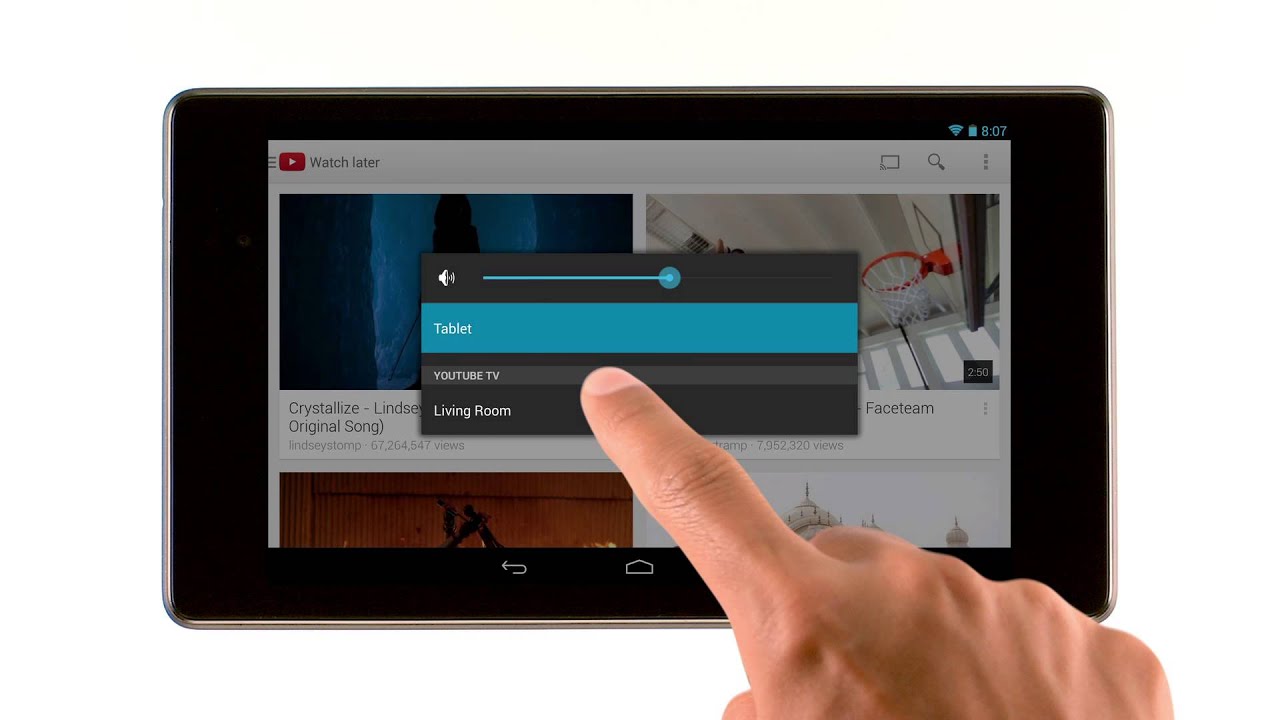
Vous êtes-vous déjà demandé comment diffuser vos vidéos YouTube préférées sur votre téléviseur ? Ce guide fournit des instructions étape par étape sur l'utilisation de Chromecast pour diffuser du contenu YouTube à partir d'un grand nombre d'appareils, y compris votre Smartphone ou tablette Android, iPhone, iPad, ordinateur portable Mac ou Windows, ou Chromebook sur votre téléviseur. 🖥️📺
Connexion de l'appareil à Chromecast
Tout d'abord, assurez-vous que votre appareil et votre Chromecast sont connectés à l'ordinateur. même réseau Wi-Fi. En veillant à cela, le processus de moulage se déroulera sans heurts et sans problèmes. 📶✔️
Utilisation de l'application YouTube pour le casting
Pour commencer, ouvrez le YouTube sur votre appareil. ❤️ Recherchez et appuyez sur le bouton Bouton de coulée, puis sélectionnez votre Dispositif Chromecast de la liste. 🎬🏞️
Lecture de vidéos YouTube sur votre téléviseur
Sélectionnez ensuite la vidéo de votre choix et cliquez sur Jouer. Et voilà ! Disposez du flux vidéo directement sur votre téléviseur. 📺🎵 La beauté de Chromecast vous permet de contrôler la lecture ou de régler le volume directement depuis votre appareil. 🔈✔️
Création d'une file d'attente TV
Vous voulez aligner une série de vidéos à regarder ? Pas de problème ! Vous pouvez créer un liste de lecture directement sur votre appareil ou en collaboration avec des amis connectés au même réseau Wi-Fi. Il vous suffit de parcourir une vidéo et d'appuyer sur File d'attente TV. Les vidéos de votre liste de lecture seront lues l'une après l'autre sans interruption. 🎞️🎬
Contrôle de la lecture sur les appareils Android
Si vous êtes un utilisateur d'Android, réjouissez-vous ! 🎉 Vous pouvez contrôler la lecture à partir de l'application barre de notification ou écran de verrouillage pendant que la vidéo continue d'être diffusée sur votre téléviseur. Vous pouvez passer à une autre application sans interrompre la diffusion. Cette fonctionnalité multitâche est un véritable atout ! 📱💻
Utiliser Chromecast avec d'autres applications
Mais attendez ! 🤚 Les avantages de Chromecast ne s'arrêtent pas à YouTube. Chromecast prend également en charge d'autres applications. Cherchez l'option Bouton de coulée dans ces applications prises en charge et profitez davantage de vos divertissements en ligne préférés directement sur votre téléviseur. 🛋️🍿
Conclusion : 🏁
Et voilà ! Diffuser des vidéos YouTube sur votre téléviseur à l'aide de Chromecast est facile, pratique et amusant. Transformez votre salon en un centre de divertissement personnel et profitez de vos vidéos préférées sur un écran plus grand. Tirez le meilleur parti de votre Chromecast dès aujourd'hui ! 🎉👏
FAQ
Qu'est-ce que le Chromecast ?
Chromecast est un appareil de diffusion en continu de Google qui permet de diffuser du contenu à partir de smartphones et de tablettes directement sur un téléviseur. Il s'agit d'un petit appareil qui se branche sur le port HDMI de votre téléviseur et lui confère une capacité internet.
Comment diffuser des vidéos YouTube sur mon téléviseur à l'aide de Chromecast ?
Connectez votre Chromecast au port HDMI de votre téléviseur et à une source d'alimentation, assurez-vous que votre Chromecast et votre appareil avec YouTube sont sur le même réseau Wi-fi. Ouvrez l'application YouTube sur votre appareil, lancez la vidéo et appuyez sur l'icône "cast".
Ai-je besoin d'une connexion internet pour utiliser Chromecast ?
Oui, le Chromecast et l'appareil à partir duquel vous souhaitez diffuser doivent tous deux être connectés à l'internet.
Puis-je diffuser des vidéos YouTube à partir d'appareils iOS sur mon téléviseur à l'aide de Chromecast ?
Oui, vous pouvez diffuser des vidéos YouTube à partir d'appareils Android et iOS sur votre téléviseur à l'aide de Chromecast.
La qualité vidéo diminue-t-elle lors de la diffusion de vidéos YouTube via Chromecast ?
Non, la qualité de la vidéo devrait rester la même. Toutefois, la qualité peut varier en fonction de facteurs tels que la puissance du signal et la vitesse de l'internet.
Puis-je diffuser des vidéos YouTube de mon ordinateur vers mon téléviseur à l'aide de Chromecast ?
Oui, vous pouvez diffuser depuis le navigateur Chrome de votre ordinateur vers votre téléviseur via Chromecast.
Pourquoi le bouton Cast n'apparaît-il pas dans mon application YouTube ?
Assurez-vous que votre appareil et le Chromecast sont connectés au même réseau Wi-Fi. Vérifiez également que l'application YouTube est mise à jour avec la dernière version.
Pourquoi le bouton Cast est-il grisé dans mon application YouTube ?
Un bouton Cast grisé indique souvent des problèmes de connexion réseau ou de compatibilité. Essayez de redémarrer votre appareil ou votre routeur, ou vérifiez que votre appareil est compatible avec Chromecast.
Chromecast est-il compatible avec tous les téléviseurs ?
Chromecast est compatible avec tous les téléviseurs dotés d'une entrée HDMI.
Puis-je utiliser Chromecast avec un téléviseur intelligent ?
Oui, vous pouvez utiliser Chromecast avec un téléviseur intelligent, à condition que votre téléviseur dispose d'une entrée HDMI disponible.
Existe-t-il un moyen de diffuser des vidéos YouTube sur mon téléviseur sans Chromecast ?
Oui, vous pouvez également diffuser des vidéos YouTube sur votre téléviseur à l'aide d'autres méthodes telles que AirPlay pour les appareils Apple ou Screen Mirroring pour les appareils Android.
Puis-je utiliser Chromecast sans Wi-Fi ?
Non, Chromecast nécessite une connexion Wi-Fi active pour fonctionner.
Pourquoi le chargement de la vidéo YouTube est-il trop long sur mon téléviseur ?
Cela peut être dû à une connexion internet lente ou à des problèmes avec Chromecast ou l'application YouTube. Essayez de redémarrer l'appareil ou de vérifier votre vitesse de connexion.
Comment puis-je contrôler le volume des vidéos YouTube pendant la diffusion ?
Vous pouvez utiliser les boutons de volume de votre appareil ou de la télécommande de votre téléviseur pour contrôler le volume pendant la diffusion.
Puis-je diffuser des vidéos musicales de YouTube ?
Oui, vous pouvez diffuser n'importe quel contenu de YouTube, y compris les vidéos musicales.
Pourquoi ne puis-je pas diffuser certaines vidéos YouTube ?
Certaines vidéos YouTube peuvent être interdites de diffusion en raison de restrictions de contenu.
Quels types de médias puis-je diffuser via Chromecast ?
Vous pouvez diffuser des vidéos, de la musique, des photos et des écrans depuis votre appareil vers le téléviseur.
Puis-je utiliser mon appareil pendant la diffusion de vidéos YouTube ?
Oui, vous pouvez utiliser d'autres applications ou fonctions sur votre appareil tout en diffusant des vidéos YouTube sur votre téléviseur.
D'autres appareils peuvent-ils se connecter à mon Chromecast pendant que je l'utilise ?
Oui, Chromecast est accessible à plusieurs appareils sur le même réseau Wi-Fi, mais c'est la personne qui diffuse qui contrôle le contenu.
Le Chromecast prend-il en charge la 4K ?
Oui, le Chromecast Ultra prend en charge le contenu 4K. Cependant, la version de base du Chromecast prend en charge jusqu'à 1080p.
Combien coûte le Chromecast ?
Le coût du Chromecast peut varier en fonction du modèle et de l'emplacement, mais il se situe généralement entre $30 et $70.
Puis-je mettre une vidéo en pause pendant la diffusion ?
Oui, vous pouvez mettre en pause, lire ou modifier la vidéo via l'application YouTube sur votre appareil pendant la diffusion.
Le casting épuise-t-il plus rapidement la batterie de mon appareil ?
Le lancer consomme plus d'énergie que l'absence de lancer, mais l'effet sur votre batterie dépend de votre appareil et de la durée du lancer.
Le Chromecast est-il compatible avec Amazon Prime Video et Netflix ?
Oui, le Chromecast est compatible avec la plupart des services de diffusion en continu, y compris Amazon Prime Video et Netflix.
Dois-je mettre à jour mon Chromecast ?
Le Chromecast se met généralement à jour automatiquement lorsqu'il est connecté à l'internet, mais il est conseillé de vérifier les mises à jour pour garantir un fonctionnement optimal.
Puis-je diffuser des vidéos YouTube de toutes les régions ?
Oui, vous pouvez diffuser des vidéos YouTube dans toutes les régions. Cependant, certaines vidéos peuvent être limitées dans certaines régions en raison de restrictions de contenu.
Combien d'appareils peuvent se connecter simultanément à Chromecast ?
Plusieurs appareils peuvent être connectés à Chromecast, mais un seul appareil peut diffuser à la fois.
L'utilisation de Chromecast entraîne-t-elle des frais supplémentaires en plus du coût de l'appareil ?
Non, Chromecast n'implique pas de frais supplémentaires. Toutefois, il se peut que vous ayez besoin d'un abonnement pour certains services de diffusion en continu.
Puis-je utiliser un assistant vocal avec Chromecast ?
Oui, Chromecast fonctionne avec Google Assistant, qui vous permet de contrôler ce que vous diffusez par commande vocale.
Puis-je diffuser une vidéo YouTube Live avec Chromecast ?
Oui, vous pouvez diffuser des vidéos YouTube Live sur votre téléviseur à l'aide de Chromecast.
 ping.fm
ping.fm 